この記事は機械翻訳を使用して作成されました。
リードをインポートするにはどうすればよいですか
BF
注意: Pipedriveに追加されたすべてのリードは、Pipedriveの連絡先にリンクされている必要があります。
リードインボックスページから、リードをインポートする際に選択できる2つのオプションがあります:
下矢印の+ リードをクリックしてドロップダウンを開き、「データをインポート」をクリックします。
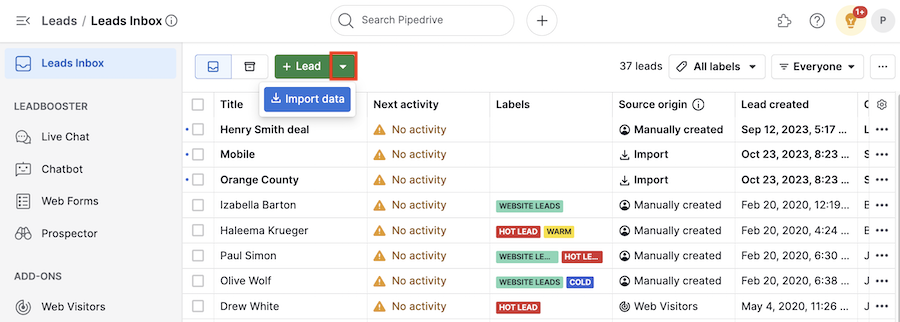
または、「...」 > データをインポートをクリックすることもできます。
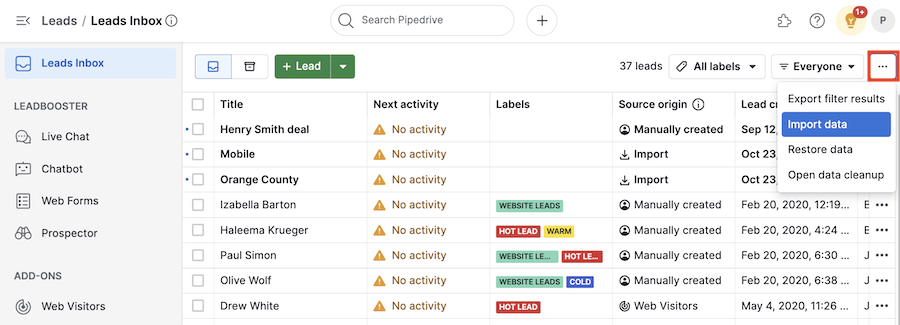
どちらのオプションも、左側にリードオプションが事前選択された状態で、インポートするために必要な必須フィールドのリストが右側に表示されるインポートしたいものを選択ページに移動します。

「次へ」をクリックすると、「スプレッドシートをアップロード」インポートページに移動します。そこにスプレッドシートをドラッグ&ドロップするか、緑のボタンをクリックしてファイルシステムから選択できます。
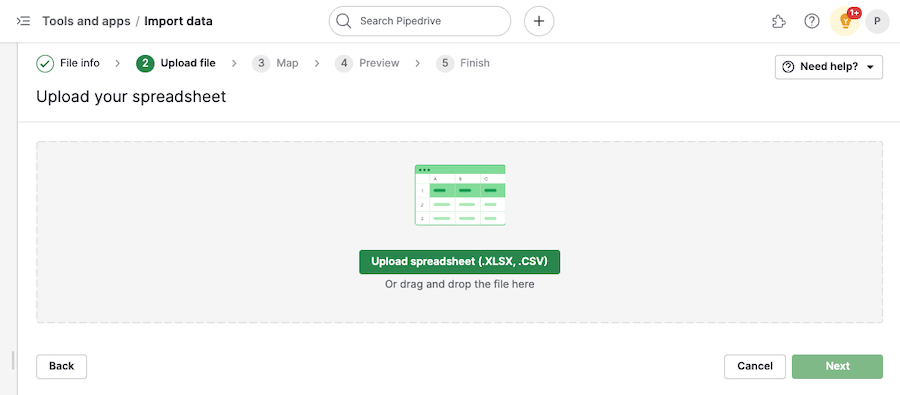
ファイルをアップロードした後、右側のリストからリードタイトルフィールドを左側のスプレッドシートの列にマッピングします。
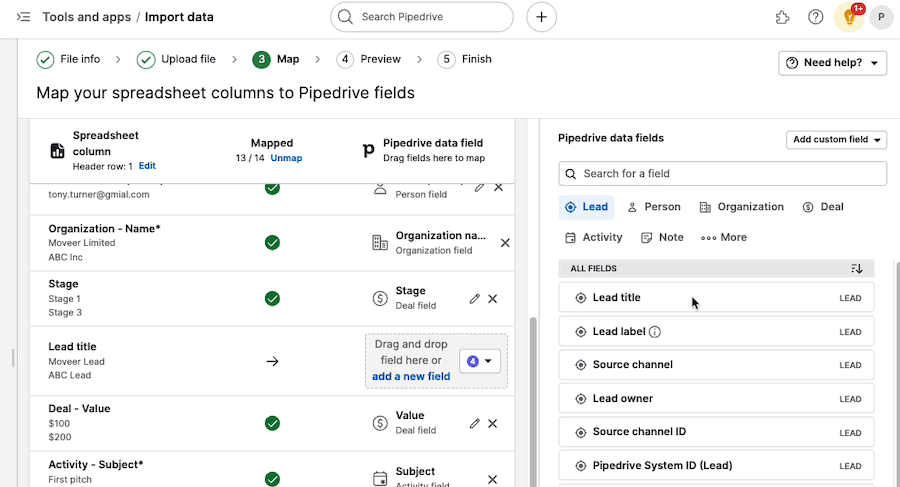
右側には、リード/取引のカスタムフィールドのいずれかを選択できるほか、3つのデフォルトのリードフィールドもあります:
- リードタイトル
- リードオーナー
- PipedriveシステムID
注意: スプレッドシートを使用して既存のPipedriveデータを更新する場合、PipedriveシステムIDが必要です。そのプロセスについての詳細は、このガイドを確認してください。
必須フィールド
リードをインポートするには、2つのフィールドが必要です:
- リードタイトル
- 人物名または組織名
まだ行っていない場合、システムはエラーメッセージを上部に表示して、必要なフィールドをマッピングするように促します。

注意: インポートが成功した場合、インポートしたリードはリードインボックスで見つけることができます。
この記事は役に立ちましたか?
はい
いいえ